平时大家都会制作一个简单的图表,但是有一个缺点就是数据需要一直的手动去更新,今天我就给大家分享一个更简单的图标制作方法
01随便打开一张表格如图所示,CTRL+A选中全部我们需要的数据,在这里数据不具有任何其它的意义,所以这里截图的数据是比较少的,关键是教会大家方法。
 02
02选中表格上方的插入栏,首先我们得做一个透表出来,然后点击数据透视表,这样就弹出了如图所示的界面,区域就是我们刚刚选中的数据区域,而透视表放置的位置我们一般会选一个新的表格。
 03
03由上一步操作这样一个空白的透视表就出来了,如图所示在表格的右边的就会出现一些我们选中数据的字段。
 04
04根据我们自己的需要拉取透视表中的字段,然后排放各字段的位置如图所示就是我调整好的字段,这里没有统一的规定的。
 05
05选中我所需要制作图表的数据如图所示我在这里选中了我整个透视表字段,然后再点击表格上方的插入栏,红色标记出来的是全部的选图表的捷径处。
 06
06可以看到所有的图表类型都在这里了,此时大家也是根据自己的需要选图表的,在这里我选择了横向图表如图所示。
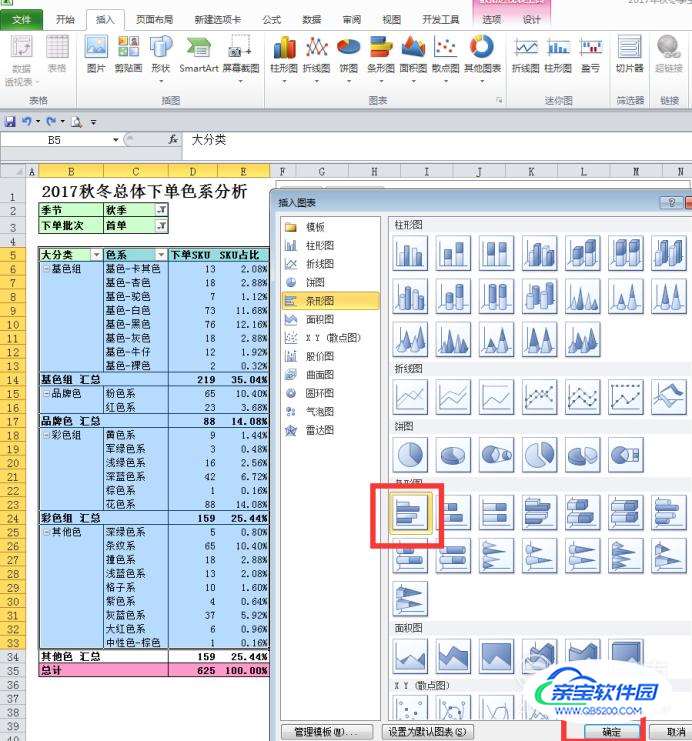 07
07由上一步的操作就得出了一个横向的图表,这里就需要我们拉大图表了,这样每当透视表的数据刷新的时候,图表的数据就自动的刷新了。


所有的表格操作都是需要灵活运用的